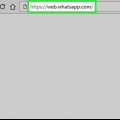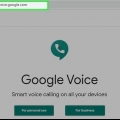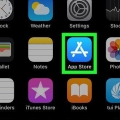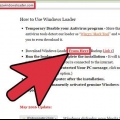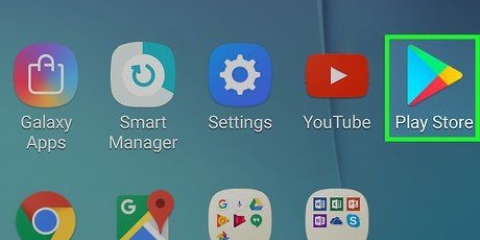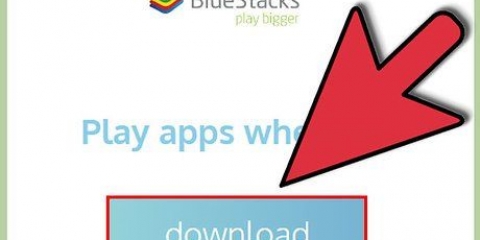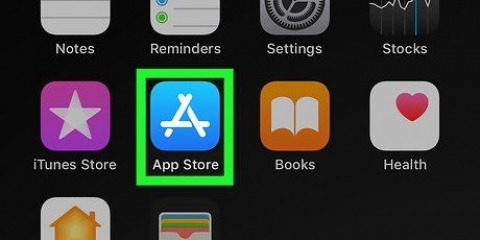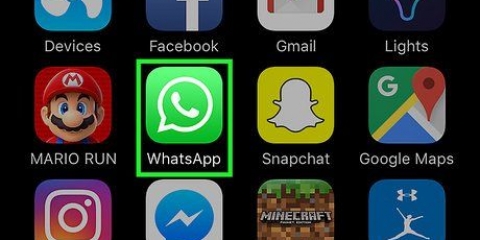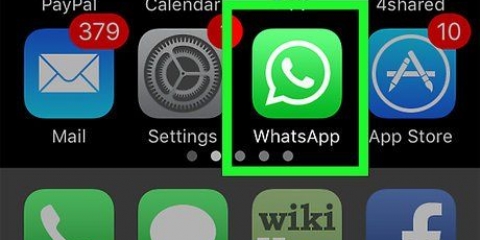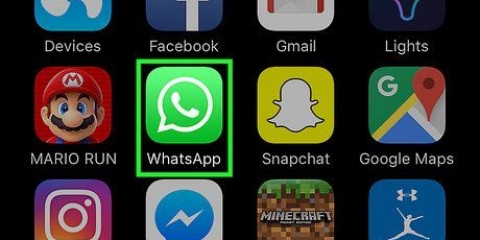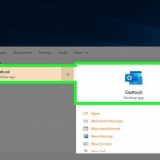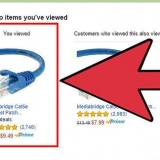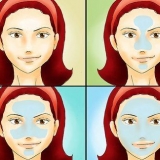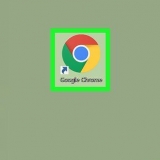Si está utilizando una computadora, es posible que deba seleccionar Para uso personal o Para el trabajo antes de iniciar sesión en su cuenta. Si no tiene una cuenta de Google, puede crear una cuenta presionando Agregar cuenta en la parte inferior de la pantalla y Crear cuenta en la pantalla siguiente. Después de eso, necesitará una dirección de Gmail para la cuenta de Google.
En una computadora, debe seleccionar Continuar para comenzar a buscar. En una computadora, es posible que también deba seleccionar "iOS", "Android" o "Escritorio". Seleccione `Android` ya que estamos usando WhatsApp en un emulador para Android.







Elija Sí (todas las llamadas) si desea usar este número de teléfono para la aplicación predeterminada en su teléfono. Elija Sí (solo llamadas internacionales) si solo desea usar este número para llamadas internacionales. Google Voice cobra $0.01/minuto encendido para llamadas internacionales. Elija Seleccionar número para cada llamada si desea marcar un número antes de realizar cada llamada. Elija No si prefiere no usar el número de teléfono de Google Voice para la aplicación predeterminada en su teléfono.

WhatsApp se puede descargar gratis en la Play Store de Android o en la App Store para iOS buscando "WhatsApp" en la barra de búsqueda. Si ya usa WhatsApp en un teléfono, desinstale la aplicación para usar un nuevo número de teléfono.









Ingresa a este enlace: https://www.pilas azules.com/descargar.html. BlueStacks es uno de los emuladores gratuitos más populares para Android, pero este procedimiento es muy similar si decides usar otro emulador. No tienes que usar BlueStacks, pero necesitas un emulador de Android para continuar.



















Activar whatsapp sin código de verificación
Contenido
WhatsApp es un popular servicio de mensajería gratuito utilizado por millones de personas en todo el mundo. Para usar WhatsApp, los usuarios deben registrar su número de teléfono para recibir un código de verificación y activar la cuenta. Si bien no existe una forma única de evitar el código de verificación, es posible crear un número de teléfono gratuito y alternativo para completar el proceso de activación. Esto puede ser útil si no tiene un teléfono inteligente o si no desea usar su número para WhatsApp. Este artículo le mostrará cómo activar WhatsApp sin un número de teléfono móvil en un dispositivo iOS o Android y cómo activarlo sin un teléfono en una computadora con Windows.
Pasos
Método 1 de 4: crear un nuevo número de teléfono

1. Instale Google Voice en su teléfono inteligente o tableta.
Tienda de aplicaciones en iOS. En la barra de búsqueda, busque `Google Voice.- Si está usando una computadora, vaya a: https://voz.Google.com/u/2/sobre
- Google Voice es una aplicación gratuita que puedes encontrar en Android en Play Store o en la

2. Abra la aplicación Google Voice o el sitio web. El ícono de la aplicación se parece a un teléfono blanco en una burbuja de diálogo verde. Estará en tu pantalla de inicio o en tu lista de aplicaciones.

3. Inicia sesión en tu cuenta de Google para continuar.

4. imprentaBuscar en la esquina inferior derecha de la pantalla. Esto le permitirá buscar en el área las canciones disponibles.

5. Seleccione la ciudad más cercana a su ubicación. Esto le dará una lista de canciones disponibles en esa área. También puede escribir el nombre de una ciudad en la barra de búsqueda si lo prefiere.

6. Presione o haga clicSeleccionando junto al número de teléfono deseado.

7. SeleccioneAceptar número en la parte inferior de la siguiente pantalla. También puede presionar la flecha hacia atrás si desea seleccionar otro número de teléfono.

8. imprentaEl proximo para vincular su dispositivo con Google Voice.
En una computadora, debe seleccionar Verificar en su lugar.

9. Presione o haga clic en la casilla para ingresar su número de teléfono. Está debajo de "Ingresa tu número de teléfono" en la parte superior de la pantalla o en el menú emergente.
Si no tienes un número de móvil, también puedes utilizar un teléfono fijo. Solo necesita acceso temporal a este número para completar este procedimiento.

10. SeleccioneEnviar código para recibir un código de verificación. Si está usando un teléfono fijo, presione Verificar por teléfono en su lugar.

11. Introduce el código de verificación que acabas de recibir. Si no recibiste un mensaje de texto o una llamada, presiona Reenviar código.

12. Presiona en el
flecha desplegable para hacer una selección. Seleccione `No` si no desea utilizar ese número durante mucho tiempo.
13. Presione o haga clicEl proximo y luego haga clic en Finalizar para completar el procedimiento. Ahora tendrá un número de teléfono gratuito que puede usar para activar WhatsApp.
En una computadora, también tendrá la opción de vincular líneas fijas adicionales a su número de Google Voice a medida que avanza en este procedimiento.
Método 2 de 4: activar WhatsApp en iOS o Android

1. Instale WhatsApp en su teléfono inteligente o tableta.

2. Abre WhatsApp. El icono de esta aplicación es un teléfono blanco sobre un fondo verde y se encuentra en la pantalla de inicio o en la lista de otras aplicaciones.

3. imprentaAceptar y continuar parte inferior de la pantalla.

4. Ingrese el nuevo número de teléfono en el campo y presioneEl proximo. WhatsApp enviará un mensaje de texto a este número.

5. imprentaOK en el cuadro emergente para verificar el número de teléfono.

6. Abre el mensaje de verificación en Google Voice. Si no recibiste un mensaje, presiona Reenviar SMS o Llámame para obtener el código de verificación.

7. Escribe el código de verificación en WhatsApp. La aplicación verificará el número automáticamente.

8. imprentaAhora no o Continuar en la ventana emergente. Seleccione `Continuar` si desea hacer una copia de seguridad de WhatsApp en Google Drive en este momento.

9. Escriba su nombre en la siguiente pantalla para completar la instalación. Ahora tienes activado WhatsApp con un número de teléfono alternativo.
Método 3 de 4: activar WhatsApp en una computadora con Windows

1. Abra su navegador de Internet en su computadora.

2. Ve a laPilas azules sitio web.

3. SeleccioneDescargar centralmente en la parte superior de la pantalla. A continuación, deberá indicar dónde desea guardar el archivo de descarga.

4. Abra e instale BlueStacks en su computadora. Este procedimiento determinará dónde instalará BlueStacks y qué otras funciones desea ajustar durante el procedimiento de instalación.

5. Abrir BlueStacks. El ícono parece cuadrados verdes, amarillos, rojos y azules apilados uno encima del otro. Por lo general, está en su escritorio o puede hacer clic en
Inicie y busque BlueStacks en la barra de búsqueda. Cuando abre BlueStacks por primera vez, debe iniciar sesión en su cuenta de Google.

6. Abre el
Tienda de juegos de Google. Esto suele estar en la pantalla de inicio. También puede escribir "Google Play Store" en la barra de búsqueda en la esquina superior derecha de la pantalla.
7. Busca WhatsApp en la barra de búsqueda en la parte superior. El ícono oficial de la aplicación es un teléfono blanco sobre un fondo verde.

8. haga clic eninstalar y Abrir cuando hayas terminado. Esto abrirá WhatsApp en BlueStacks.
También puede abrir WhatsApp haciendo clic en su icono en su pantalla de inicio una vez que esté instalado. El ícono parece un teléfono blanco sobre un fondo verde.

9. Haga clic en la parte inferior de la pantallaAceptar y continuar.

10. Ingrese el nuevo número de teléfono en el campo y presioneEl proximo. WhatsApp enviará un mensaje de texto a este número.

11. haga clic enOK en el cuadro emergente para verificar el número de teléfono.

12. Abre el mensaje de verificación en Google Voice. Si no recibiste un mensaje, presiona Reenviar SMS o Llámame para obtener el código de verificación.

13. Escribe el código de verificación en WhatsApp. La aplicación verificará automáticamente el número inmediatamente.

14. haga clic enAhora no o Continuar en la ventana emergente. Seleccione `Continuar` si desea hacer una copia de seguridad de WhatsApp en Google Drive en este momento.

15. Escriba su nombre en la siguiente pantalla para completar la instalación. Ahora tienes activado WhatsApp con un número de teléfono alternativo y sin necesidad de smartphone.
BlueStacks se ejecuta automáticamente en segundo plano, por lo que puede mantenerse en contacto constante con amigos y familiares en su PC.
Método 4 de 4: activar WhatsApp Web en una computadora

1. Abra su navegador de Internet en una computadora. Estos pasos deberían ser los mismos para PC y Mac.

2. Irhttps://web.whatsapp.com. Los pasos para instalar WhatsApp deben estar en la esquina superior junto con un código QR.

3. Abra WhatsApp en su dispositivo Android iOS. El ícono de la aplicación es un teléfono blanco sobre un fondo verde. Encontrarás esto en tu pantalla de inicio o en tu lista de otras aplicaciones.
Necesita una cuenta de WhatsApp para completar este procedimiento. Siga los pasos anteriores si es necesario.

4. Presiona el ícono de menú⋮ en la esquina superior derecha de la pantalla.

5. imprentaWeb WhatsApp en el menú desplegable.

6. En la siguiente pantalla, presioneENTENDIDO proceder a.
Es posible que deba otorgar acceso a WhatsApp a su cámara. Siga las instrucciones en pantalla para continuar.

7. Mantenga la cámara de su teléfono apuntando a la pantalla de su computadora. Una vez que aparezca el código QR en el medio del cuadro, la aplicación reconocerá el código y se iniciará sesión en WhatsApp Web.
Artículos sobre el tema. "Activar whatsapp sin código de verificación"
Оцените, пожалуйста статью
Similar
Popular